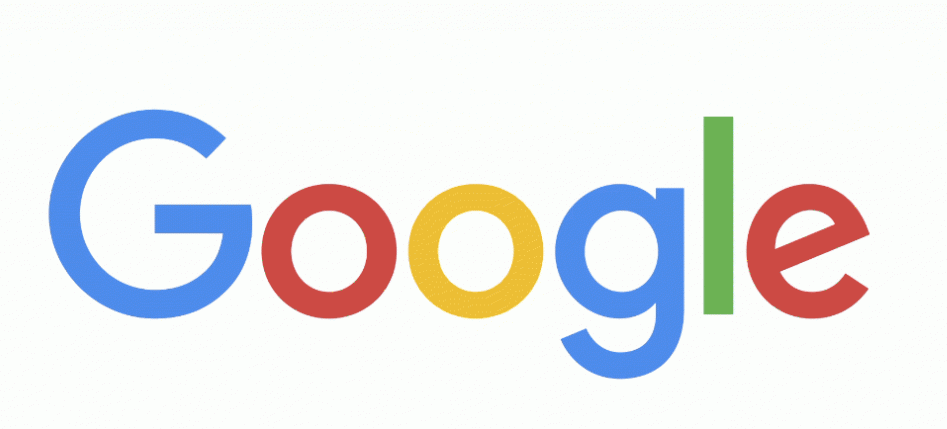
在现代网络环境中,很多人需要在同一设备上使用多个谷歌账户,这种情况下,谷歌浏览器为用户提供了便捷的多用户管理功能。通过合理管理多个用户,可以实现个性化设置、书签和历史记录的分离,提升使用效率。本文将详细介绍如何在Windows上的谷歌浏览器中管理多个用户。
首先,启动谷歌浏览器。如果您还没有安装谷歌浏览器,可以从谷歌官方网站下载并安装。启动浏览器后,您会在右上角看到一个圆形的用户头像图标。如果您还没有设置任何用户,图标可能看起来是灰色的。
要添加新的用户,单击用户头像图标,然后在弹出的菜单中选择“添加”。在接下来的窗口中,您可以为新用户选择一个名字,并为其设置一个头像。用户头像可以是谷歌提供的多种选项,也可以上传自己的图片。创建完后,点击“添加”按钮,新用户的浏览器窗口会在新标签页中打开。
每个用户的浏览器设置、书签和历史记录都是独立的,您可以在不同用户之间自由切换,确保每个用户都有个性化的使用体验。要在不同用户之间切换,只需再次点击用户头像,然后从下拉菜单中选择您想要切换的用户。切换用户时,浏览器会自动载入该用户的所有设置。
对于那些希望从头开始的用户,谷歌浏览器也提供了同步功能。如果您希望某个用户的设置能够与其他设备的谷歌账户保持一致,可以通过设置同步来实现。登录用户账户后,在设置中找到“同步和谷歌服务”选项,打开同步功能,您可以选择同步的内容,包括历史记录、书签、密码等。
如果需要移除某个用户,您同样可以通过用户头像菜单来完成。在下拉菜单中,选择“管理用户”,然后点击您想删除的用户旁边的三个点,选择“删除”即可。注意,这样做会删除该用户的所有浏览数据,包括书签、历史记录和已保存的密码。
为了提高使用体验,您还可以定制每个用户的外观和功能。在每个用户的浏览器中,您可以安装扩展程序、主题和其他自定义设置,这些设置只适用于当前用户。这种灵活性使得谷歌浏览器成为满足不同需求的理想选择,无论是工作、学习还是娱乐。
总之,谷歌浏览器的用户管理功能为不同需求的用户提供了优越的解决方案。无论是家庭共享设备,还是需要在工作与私人生活之间划分界限的用户,都可以通过上述方法轻松管理多个用户。这样,您就可以享受个性化的浏览体验,同时保持各个账户之间的独立性。无论您是商业用户、学生还是普通家庭用户,合理运用这些功能都能大大提高您的工作和生活效率。











